Kako dokazati besedilo v tujem jeziku v Wordu 2016

V interesu kozmopolitizma vam Word 2016 omogoča delo s tujimi jeziki. Naučite se, kako vnesti in urediti besedilo v tujem jeziku, ter preveriti črkovanje in slovnico.
Z Outlookovim koledarjem si lahko privoščite svojo torto in jo tudi jeste. Ne morete imeti samo elektronskega koledarja, ampak tudi papirnega. Samo natisnite svoj Outlookov koledar! Outlookov koledar lahko natisnete v pogledu dan, teden, delovni teden ali mesec za poljubna časovna obdobja.
Če želite natisniti koledar Outlook 2019 , sledite tem korakom:
Prikaži koledar.
Izberite Datoteka → Natisni ali pritisnite Ctrl+P.
Oglejte si te druge bližnjice na tipkovnici Outlook 2019 .
Prikažejo se možnosti tiskanja.
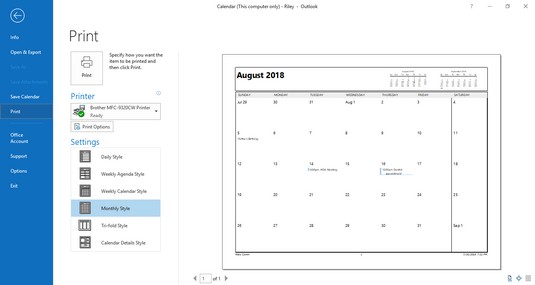
Preverite ime tiskalnika pod naslovom Printer.
Če ni pravilno, kliknite trenutno ime tiskalnika, da odprete seznam razpoložljivih tiskalnikov in izberete drug tiskalnik.
V območju Natisni kaj kliknite želeni slog.
Izbirate lahko med številnimi dnevnimi, tedenskimi in mesečnimi koledarji, lahko pa izbirate tudi med nekaj drugimi pogledi, ki so samo za tiskanje:
Kliknite Možnosti tiskanja.
Odpre se pogovorno okno Print Options (Možnosti tiskanja).
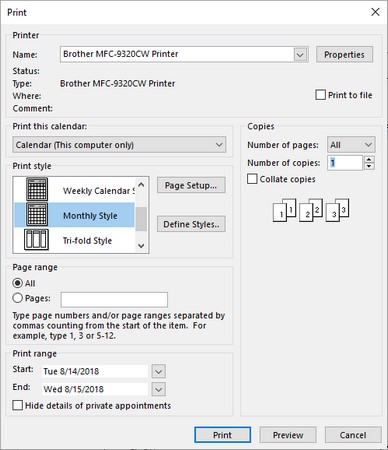
V polje Število kopij vnesite želeno število kopij. (1 je privzeto.)
V območju Obseg tiskanja vnesite začetni in končni datum za izpis.
Če določite, da želite tiskati le nekaj dni, vendar za tiskanje izberete Mesečni pogled, Outlook natisne cel mesec (ali mesece, če izbrani datumi obsegajo dva meseca). Enako velja za tedne. Če določite samo en dan za tiskanje, vendar natisnete tedenski pogled, Outlook natisne cel teden.
Kliknite Natisni.
Koledar se natisne.
V interesu kozmopolitizma vam Word 2016 omogoča delo s tujimi jeziki. Naučite se, kako vnesti in urediti besedilo v tujem jeziku, ter preveriti črkovanje in slovnico.
Učinkovito filtriranje in razvrščanje podatkov v vrtilni tabeli Excel 2019 za boljša poročila. Dosežite hitrejše analize z našimi namigi in triki!
Reševalec v Excelu je močno orodje za optimizacijo, ki lahko naleti na težave. Razumevanje sporočil o napakah reševalca vam lahko pomaga rešiti težave in optimizirati vaše matematične modele.
Odkrijte različne <strong>teme PowerPoint 2019</strong> in kako jih lahko uporabite za izboljšanje vaših predstavitev. Izberite najboljšo temo za vaše diapozitive.
Nekateri statistični ukrepi v Excelu so lahko zelo zmedeni, vendar so funkcije hi-kvadrat res praktične. Preberite vse opise funkcij hi-kvadrat za bolje razumevanje statističnih orodij.
V tem članku se naučite, kako dodati <strong>obrobo strani</strong> v Word 2013, vključno z različnimi slogi in tehnikami za izboljšanje videza vaših dokumentov.
Ni vam treba omejiti uporabe urejevalnika besedil na delo z enim samim dokumentom. Učinkovito delajte z več dokumenti v Wordu 2013.
Sodelovanje pri predstavitvi, ustvarjeni v PowerPointu 2013, je lahko tako preprosto kot dodajanje komentarjev. Odkrijte, kako učinkovito uporabljati komentarje za izboljšanje vaših predstavitev.
Ugotovite, kako prilagoditi nastavitve preverjanja črkovanja in slovnice v Wordu 2016, da izboljšate svoje jezikovne sposobnosti.
PowerPoint 2013 vam ponuja različne načine za izvedbo predstavitve, vključno s tiskanjem izročkov. Izročki so ključnega pomena za izboljšanje vaše predstavitve.




